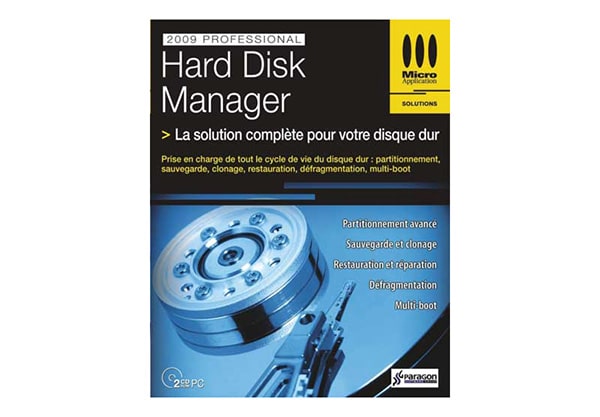Disponible pour Windows XP et Vista 32/64bits, Micro-Application propose depuis le 10 février et en version française le logiciel de Paragon “Hard Disk Manager 2009 Professional” qui offre, outre les manipulations des partitions à chaud, des solutions de sauvegarde intéressantes, la possibilité de défragmenter ses disques ou encore la création d’un disque de récupération… Voyons ensemble si le logiciel est à la hauteur de ses caractéristiques alléchantes…
Sommaire
Introduction
La gestion des partitions des disques n’est pas une opération aisée et les outils standards de Windows ne permettent de faire que le minimum.
Beaucoup de tâches comme “agrandir une partition” ou “migrer une partition système” sur un nouveau disque sont souvent synonymes de casse-têtes si on n’a que Windows pour réaliser les opérations.
Hard Disk Manager 2009 Professional permet de pallier aux lacunes du système d’exploitation et offre en plus de nombreuses fonctions à destination des experts comme des plus néophytes.

Recto de la boïte de Hard Disk Manager
Contenu de la boîte et installation
Contenu de la boîte :
- 1 CDROM d’installation du logiciel et de démarrage avec Linux et DOS
- 1 CDROM de démarrage avec Windows PE
- Documentation en français
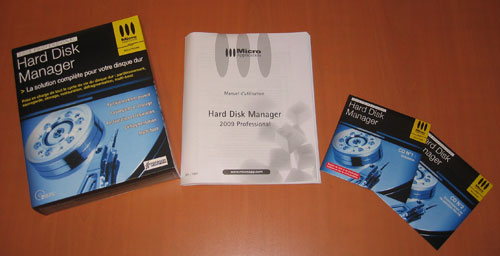
Installation :
L’installation se déroule sans aucune difficulté sur Windows XP, Vista 32bits et Vista 64bits.
A noter que le logiciel installe de nouveaux pilotes qui vont nécessiter l’accord de l’utilisateur et un redémarrage de Windows.
Aperçu du logiciel
L’écran principal du logiciel propose des tâches prédéfinies parmi lesquelles :
- La sauvegarde et la restauration de toute une partition.
- La sauvegarde et la restauration de fichiers.
- La défragmentation des disques.
- La copie d’un disque vers un autre disque de taille différente.
- La création d’un disque de récupération.
- L’effacement définitif de données.
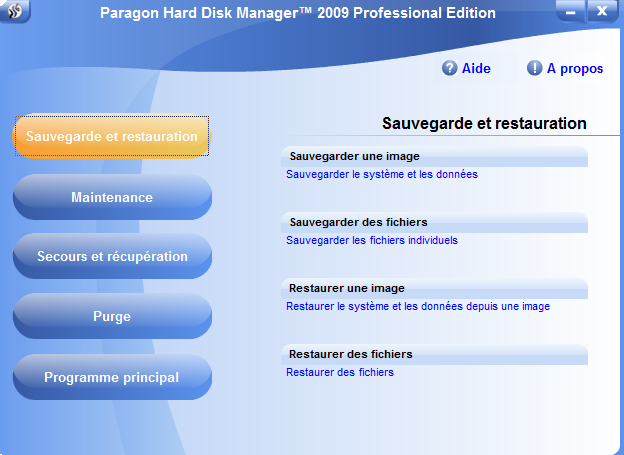
Ecran principal du logiciel
L’écran principal donne également accès au logiciel dans sa version complète :
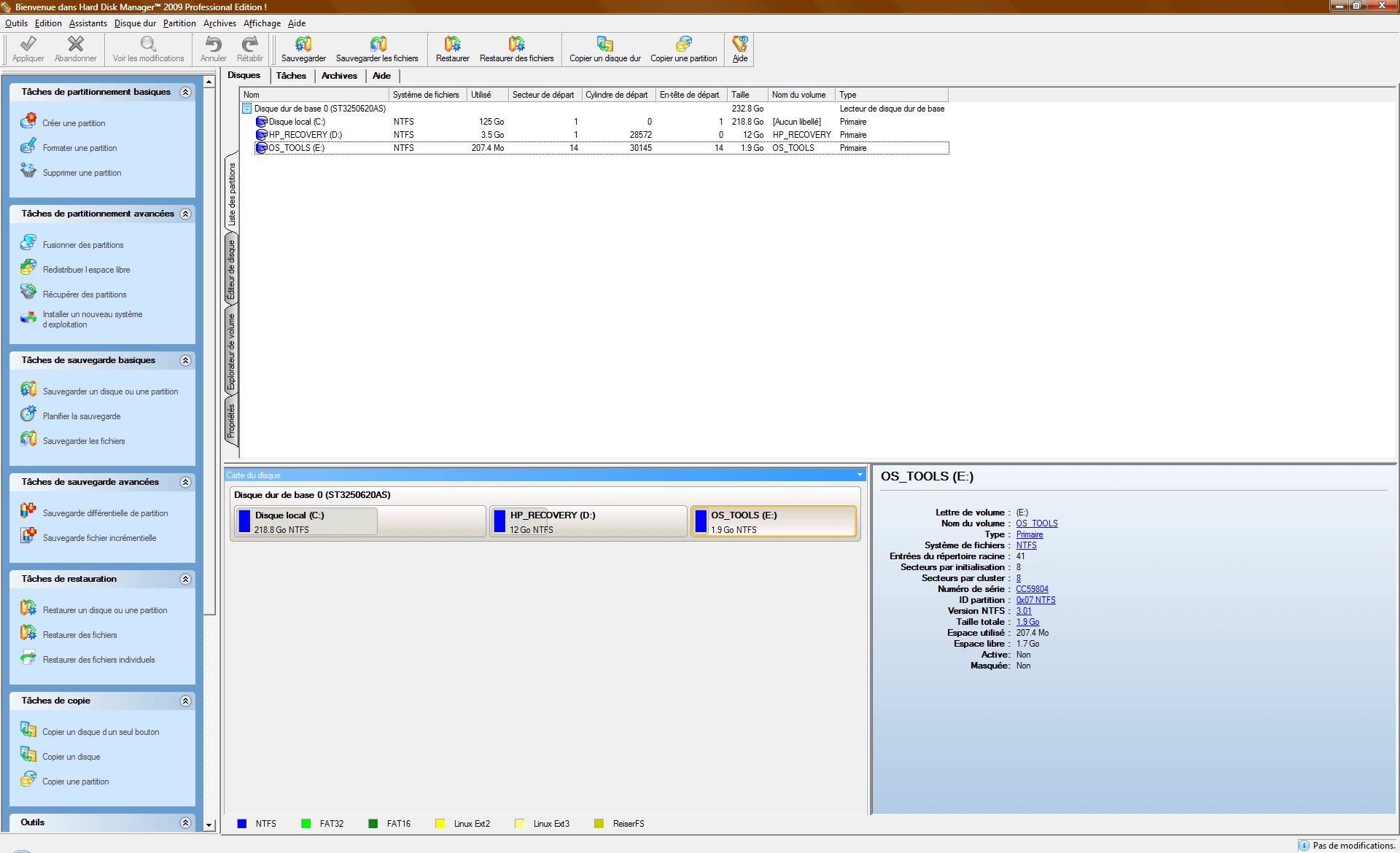
Interface complète du logiciel
Toutes les actions disponibles se réalisent grâce à des assistants très clairs qu’il est le plus souvent possible de basculer en mode “avancé” pour les utilisateurs experts.
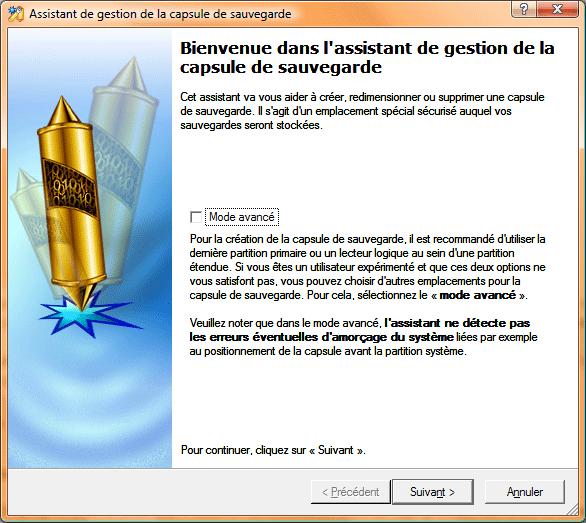
Exemple d’assistant
Manipuler les partitions
Le logiciel est très complet et permet notamment, et directement sous Windows, de manipuler les partitions, les agrandir, les copier et cela très facilement. De nombreux assistants sont là pour guider l’utilisateur dans les tâches les plus ardues.
Mais là où d’autres programmes s’arrêtent, Hard Disk Manager 2009 Professional propose également une solution de sauvegarde des fichiers et des partitions. Et il s’en sort haut la main en proposant notamment :
- La planification des sauvegardes
- La sauvegarde de partition différentielle (seules les modifications depuis la précédente sauvegarde sont rajoutées)
- La sauvegarde sur disque réseau ou sur support optique et même sur disque Blu-Ray
La sauvegarde sur un disque réseau se limite aux partages Windows. Dommage néanmoins que d’autres possibilités comme le FTP ne soient pas proposées.
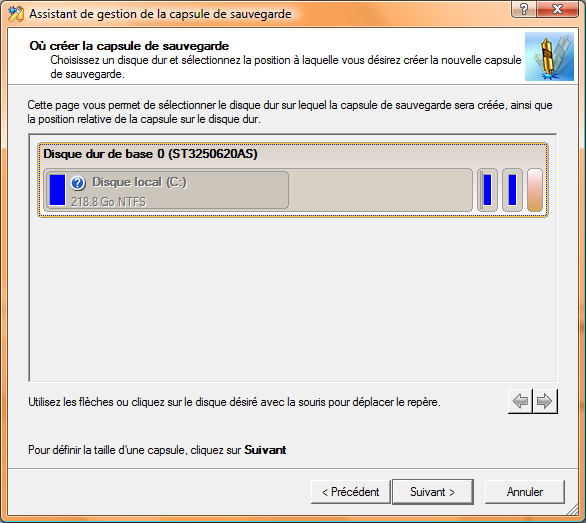
Capsule de sauvegarde
Autres options
Une option très intéressante est notamment la capsule de sauvegarde ; il s’agit d’un espace du disque dur où sera créé une partition cachée contenant les sauvegardes réalisées. Ainsi, l’opération de sauvegarde ne nécessite aucun périphérique externe. Attention cependant, ce genre de sauvegarde ne sera d’aucun secours en cas de panne de disque dur ou d’un vol de portable.
En revanche, il est surprenant, dans un produit aussi complet, de ne pas trouver de fonction de récupération des fichiers supprimés ou perdus.
Nous avons également été surpris de l’impossibilité de défragmenter le disque système avec Windows lancé alors que d’autres tâches bien plus compliquées, telles que l’agrandissement des partitions, se font système lancé.
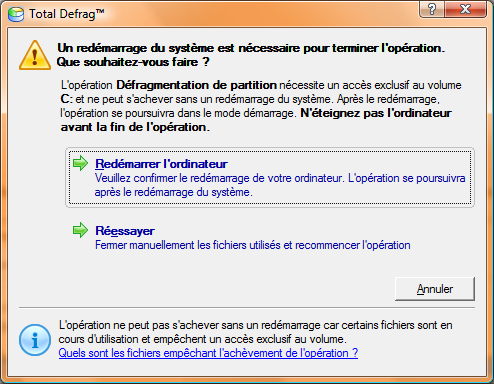
La défragmentation nécessite un redémarrage
Caractéristiques techniques
Configuration minimale requise :
Microsoft Windows XP et Windows Vista 32/64 bits
Processeur Intel Pentium ou compatible, 300 Mhz ou supérieur
512 Mo de Ram
150 Mo d’espace disque
Internet Explorer 5 ou supérieur
Supports de stockage et systèmes de fichiers pris en charge :
Disques durs fixes et amovibles : Parallel ATA (IDE), Serial ATA (SATA), SCSI, RAID, CD-R/RW, DVD-R/RW, DVD+R/RW, DVD+/-R (DL), BD-R, BD-RE, périphériques USB 1.x/2.0 et IEEE 1394 (Firewire), PC Card.
Système de fichiers :
NTFS(v1.2, v3.0, v3.1), FAT 16/32, Linux Ext2FS, Linux Ext3FS, Linux Swap, HPFS, Apple HFS+, et tous les autres systèmes de fichiers en mode secteur-par-secteur.

Recto de la boîte de Hard Disk Manager 2009 Professional
Conclusion
Pour résumer, Hard Disk Manager 2009 Professional, c’est “Partition Manager” et “Drive Backup” réunis dans un seul produit très simple d’emploi.
Distribué au prix de 79,95 €, Micro Application propose un outil extrêmement complet et riche qui conviendra aussi bien aux experts qu’aux plus néophytes grâce aux nombreux assistants.
Dernière mise à jour le 2 décembre 2018